Khắc phục: Tôi không thể tắt Tìm kiếm thịnh hành trên Google

Nếu bạn không thể tắt các tìm kiếm thịnh hành trên Google Chrome, hãy thử các phương pháp như xóa bộ nhớ cache, chặn cookie và cập nhật trình duyệt.
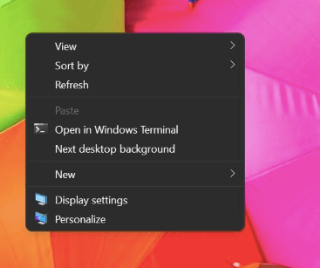
Windows 11 thật tuyệt vời và không có nghi ngờ gì về điều đó. Nhưng tất cả những thay đổi đó có thể gây choáng ngợp đối với một số người muốn chuyển đổi chậm từ Windows 10 sang Windows 11 hơn là một bước đột ngột. Có nhiều điểm khác biệt giữa Windows 10 và Windows 11 nhưng bài đăng này tập trung vào thay đổi menu ngữ cảnh khi nhấp chuột phải. Nếu bạn không thích sử dụng menu ngữ cảnh hoàn toàn mới của Windows 11, thì đây là một số cách có thể được sử dụng để lấy menu ngữ cảnh Windows 10 truyền thống cũ trên Windows 11.
| Windows 10: Xin chào Windows 11, Bạn có các tính năng tuyệt vời và tất cả nhưng tôi nghĩ menu ngữ cảnh nhấp chuột phải của tôi tốt hơn trình đơn của bạn.
Windows 11: Bạn biết Windows 10 là gì! Người dùng có thể nhận được menu ngữ cảnh truyền thống chỉ với một cú nhấp chuột bổ sung. Hãy để tôi chỉ cho bạn cách làm: |
Cách tải menu ngữ cảnh đầy đủ trong Windows 11 - Phương pháp dễ dàng
Để khôi phục menu ngữ cảnh cổ điển trong Windows 11 với một cú nhấp chuột bổ sung, người dùng phải làm theo các bước sau:
Bước 1 : Nhấp chuột phải vào màn hình, thư mục hoặc tệp giống như cách bạn làm bình thường.
Bước 2 : Menu ngữ cảnh mới của Windows 11 sẽ xuất hiện với các tùy chọn mới hơn. Nhấp vào tùy chọn cuối cùng được gắn nhãn là “Hiển thị thêm tùy chọn”.
Bước 3: Menu ngữ cảnh nhấp chuột phải cổ điển bây giờ sẽ xuất hiện trên màn hình của bạn.
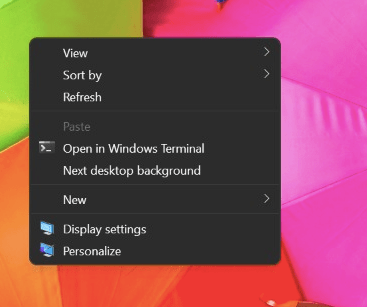
| Windows 11: Đó là nó! Giờ đây, bạn có thể xem menu ngữ cảnh cổ điển trên Windows 11 của mình.
Windows 10: Đó là sự thật !. Nhưng quy trình một cú nhấp chuột ban đầu giờ đây đã trở thành quy trình hai bước không được nhiều người dùng đánh giá cao. Windows 11: Đối với những người muốn hoàn nguyên vĩnh viễn về menu ngữ cảnh cổ điển cũ, có một số bước đơn giản mà bạn có thể thực hiện. Sau khi thực hiện các bước này một lần, bạn sẽ luôn nhận được menu ngữ cảnh cổ điển trên Windows 11 của mình theo mặc định. |
Cách tải menu ngữ cảnh đầy đủ trong Windows 11 - Phương pháp vĩnh viễn.
Phương pháp trên là một phương pháp dễ dàng yêu cầu thêm một cú nhấp chuột để xem kiểu menu ngữ cảnh cũ. Điều này có vẻ ổn một vài lần nhưng nếu bạn không muốn lãng phí thời gian và công sức mỗi lần nhấp chuột phải thì hãy làm theo các bước được đề cập bên dưới để thực hiện thay đổi vĩnh viễn. Bạn sẽ phải
Lưu ý quan trọng: Các bước sau liên quan đến việc điều chỉnh Sổ đăng ký Windows của bạn và chúng tôi khuyên bạn nên sao lưu Sổ đăng ký của mình trước khi thực hiện các thay đổi được đề cập bên dưới.
| Để sao lưu Windows Registry , hãy mở cơ sở dữ liệu phân cấp và nhấp vào Mục nhập chính có nhãn là Máy tính. Sau đó nhấp vào tab Tệp và chọn Xuất từ menu thả xuống và lưu tệp vào một ổ đĩa khác nếu có thể. |
Bước 1: Nhấn Windows + S để mở hộp Tìm kiếm và nhập Registry Editor và nhấp vào Ứng dụng Registry Editor từ kết quả tìm kiếm.
Bước 2: Sau khi cửa sổ Windows Registry mở ra, hãy điều hướng đến đường dẫn sau.
HKEY_CURRENT_USER\Software\Classes\CLSID
Mẹo của chuyên gia: Bạn có thể sao chép đường dẫn trên và dán vào thanh địa chỉ của ứng dụng Windows 11 Registry.
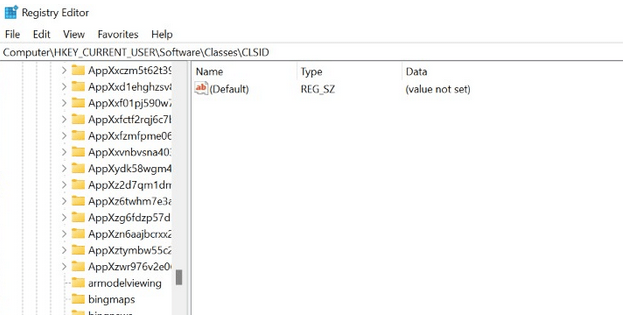
Bước 3 : Với phím trên được đánh dấu, hãy nhấp chuột phải vào bảng bên phải của cửa sổ Windows Registry và chọn New> Key. Dán tên sau, bao gồm cả dấu ngoặc nhọn trong hộp văn bản nơi bạn phải đặt tên cho khóa mới.
{86ca1aa0-34aa-4e8b-a509-50c905bae2a2}
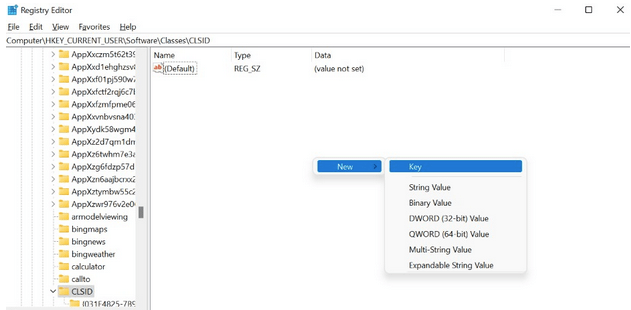
Bước 4: Một khóa mới sẽ được tạo dưới phím CLSID và bạn phải nhấp vào phím này trong bảng điều khiển bên trái để đánh dấu nó.
Bước 5: Bây giờ nhấp chuột phải vào bên phải một lần nữa và chọn Mới> Khóa và dán tên sau vào.
InprocServer32
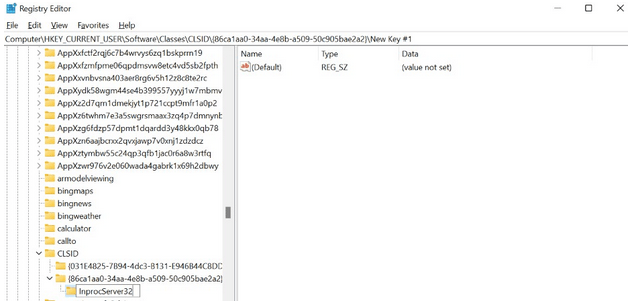
Bước 6: Một khóa (InprocServer32) sẽ được tạo dưới khóa đã tạo ở Bước 3. Nhấp vào khóa này và bạn sẽ tìm thấy một khóa mặc định được tạo tự động.
Bước 7: Nhấp đúp vào phím này và sau đó nhấn nút Enter trên Bàn phím của bạn. Thao tác này được thực hiện để đặt giá trị của khóa này thành 0. Trước bước này, khóa mặc định sẽ có "Giá trị không được liệt kê" dưới cột dữ liệu và sau bước này, nó sẽ trống.
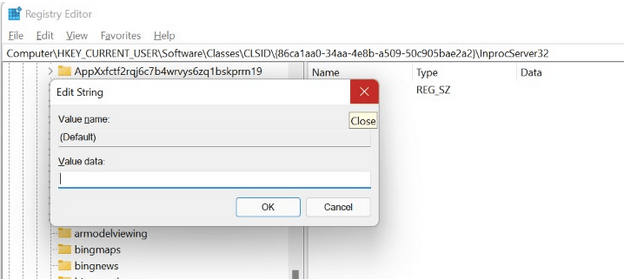
Bước 8 : Đóng Registry Editor và khởi động lại máy tính để tìm lại menu ngữ cảnh cũ trong Windows 11 mà không cần phải nhấp vào Show More Options.
| Windows 10: Điều đó thật tuyệt vời! Có vẻ dễ dàng để tải menu ngữ cảnh cổ điển trên Windows 11. Nhưng điều gì sẽ xảy ra nếu ai đó muốn hoàn nguyên về Menu ngữ cảnh mới của Windows 11?
Windows 11: Làm theo các bước ở trên trong phương pháp vĩnh viễn và xóa khóa (InprocServer32) và menu mới sẽ được khôi phục vĩnh viễn. |
Lời cuối cùng về cách tải menu ngữ cảnh đầy đủ trong Windows 11.
Menu ngữ cảnh cổ điển được nhiều người ưa thích do tính đơn giản và nhiều tùy chọn. Menu ngữ cảnh của Windows 11 gần như tương tự nhưng những người đã quen với menu cũ có thể sử dụng bất kỳ bước nào được mô tả ở trên để thay đổi lại nó. Nếu bạn muốn làm quen với xu hướng mới và menu mới thì tôi khuyên bạn nên sử dụng thêm một cú nhấp chuột để xem menu ngữ cảnh cũ bất cứ khi nào cần thiết. Nếu không, nếu bạn không thích, bạn có thể thực hiện thay đổi vĩnh viễn bằng phương pháp Windows Registry.
Nếu bạn không thể tắt các tìm kiếm thịnh hành trên Google Chrome, hãy thử các phương pháp như xóa bộ nhớ cache, chặn cookie và cập nhật trình duyệt.
Dưới đây là cách bạn có thể tận dụng tối đa Microsoft Rewards trên Windows, Xbox, Mobile, mua sắm, v.v.
Nếu bạn không thể dán dữ liệu tổ chức của mình vào một ứng dụng nhất định, hãy lưu tệp có vấn đề và thử dán lại dữ liệu của bạn.
Hướng dẫn chi tiết cách xóa nền khỏi tệp PDF bằng các công cụ trực tuyến và ngoại tuyến. Tối ưu hóa tài liệu PDF của bạn với các phương pháp đơn giản và hiệu quả.
Hướng dẫn chi tiết về cách bật tab dọc trong Microsoft Edge, giúp bạn duyệt web nhanh hơn và hiệu quả hơn.
Bing không chỉ đơn thuần là lựa chọn thay thế Google, mà còn có nhiều tính năng độc đáo. Dưới đây là 8 mẹo hữu ích để tìm kiếm hiệu quả hơn trên Bing.
Khám phá cách đồng bộ hóa cài đặt Windows 10 của bạn trên tất cả các thiết bị với tài khoản Microsoft để tối ưu hóa trải nghiệm người dùng.
Đang sử dụng máy chủ của công ty từ nhiều địa điểm mà bạn quan tâm trong thời gian này. Tìm hiểu cách truy cập máy chủ của công ty từ các vị trí khác nhau một cách an toàn trong bài viết này.
Blog này sẽ giúp người dùng tải xuống, cài đặt và cập nhật driver Logitech G510 để đảm bảo có thể sử dụng đầy đủ các tính năng của Bàn phím Logitech này.
Bạn có vô tình nhấp vào nút tin cậy trong cửa sổ bật lên sau khi kết nối iPhone với máy tính không? Bạn có muốn không tin tưởng vào máy tính đó không? Sau đó, chỉ cần xem qua bài viết để tìm hiểu cách không tin cậy các máy tính mà trước đây bạn đã kết nối với iPhone của mình.







